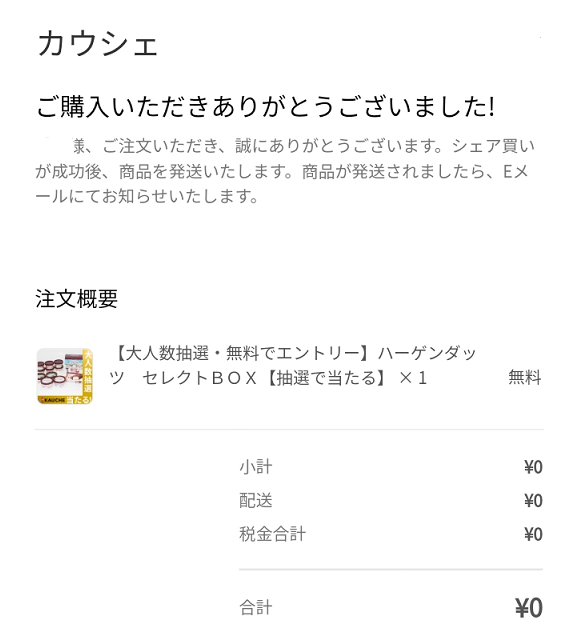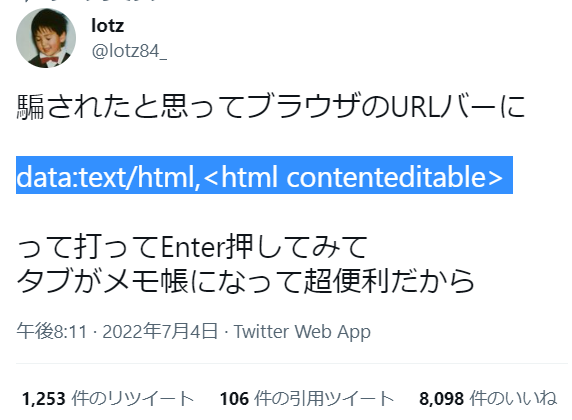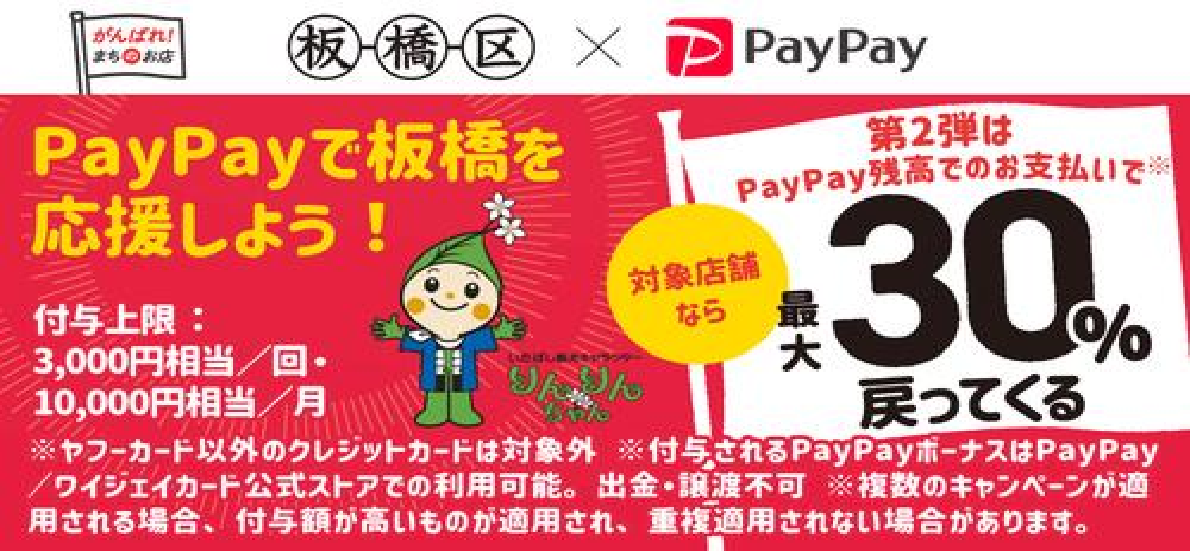https://qumeru.com/magazine/17#head-835fa6829d6485d7c2014b43b676640c
僼傽儞僽儘僌偺僨僼僅儖僩偺暥帤偺戝偒偝偑彫偝偄丒丒偲巚偭偰偄傞曽昁尒両
彮偟偩偗僇僗僞儅僀僘偡傞偩偗偱丄僨僼僅儖僩偺暥帤偺戝偒偝傪曄偊傞偙偲偑偱偒傑偡丅
傑偨丄僼傽儞僽儘僌偱偼僇僗僞儅僀僘偵傛傞僒億乕僩偼懳徾奜偲側傝傑偡偺偱丄偛椆彸偔偩偝偄丅
https://fanblogs.jp/support/archive/36/0
偼偰側僽儘僌偱傕撉傓偩偗偱偨傔偵側傞丠傾乕僇乕僪偝傫偺嶨婰僽儘僌巒傔傑偟偨丱丱乣侓
https://zatugaku-arucard.hatenablog.com/
偼偰側僽儘僌傗堦斒揑偵栶偵棫偪偦偆側僜乕僗僐乕僪傪廤傔偰傒傑偟偨両
<a href="#擟堄">昞帵柤</a>僋儕僢僋懁
<h2 id="擟堄">峴愭柤</h2>峴愭
擟堄偼摨柤偵偡傞
奜晹儕儞僋傪怴婯僞僽偱奐偔応崌偺愝掕偼丠
堦斒揑側html僜乕僗僐乕僪
怴偟偄僞僽偱URL儕儞僋傪奐偒偨偄応崌偵偼丄target=乭_blank乭傪巜掕偟傑偡丅
怴偟偄僞僽偱儕儞僋傪奐偔偙偲偱丄栠傞儃僞儞傪壗搙傕墴偝偢偵暋悢偺儁乕僕傪妋擣偡傞偙偲偑壜擻偵側傝傑偡丅乽偝偭偒尒偰偄偨儁乕僕傑偱栠傞偺柺搢乿偲巚傢傟傞偙偲傕側偔側傞偺偱儐乕僓乕偺棧扙棪傪壓偘傞岠壥傕婜懸偝傟傑偡丅
html僜乕僗僐乕僪偼儕儞僋愭偺url傪壓婰偺僐乕僪偱埻傒傑偟傚偆両
<a href="儕儞僋愭偺URL" target="_blank">
擟堄偺尵梩丒僞僀僩儖側偳</a>
偼偰側僽儘僌偺愝掕椺
暥帤偺戝偒偝傪曄偊傞偵偼丠嶲峫丗儂乕儉儁乕僕儅僗僞乕https://hmaster.net/text.html
僥僉僗僩丄僼僅儞僩僞僌偼暥帤偺戝偒偝傪曄偊偨偄帪側偳偵巊偄傑偡丅
<font size="悢帤">乣</font>偱暥帤偺戝偒偝傪曄偊傞偙偲偑 偱偒傑偡丅
僼僅儞僩僒僀僘偼1乣7傑偱巜掕偱偒傑偡丅
僨僼僅儖僩偼僼僅儞僩僒僀僘傪3偵巜掕偟偨帪偺戝偒偝偵側傝傑偡丅
偼偰側僽儘僌偺愝掕椺
<script type="text/javascript" src="//ajax.googleapis.com/ajax/libs/jquery/1.10.2/jquery.min.js"></script>
<script language="JavaScript">
$(document).ready( function () {
$("a[href^='http']:not([href*='" + location.hostname + "'])").attr('target', '_blank');
})
</script>
亂庤弴亃
1.忋偺僐乕僪傪僐僺乕偡傞丅
2.偁側偨偺偼偰側僽儘僌偺僟僢僔儏儃乕僪偐傜
嘆愝掕仺嘇徻嵶愝掕仺嘊head偵梫慺傪捛壛偵僐乕僪傪揬傝傑偡
3.壓傑偱僗僋儘乕儖偟偰丄朰傟偢偵曄峏偡傞傪墴偟偰偹両
*******************************************************************************
1.愝掕亜徻嵶愝掕亜head偵梫慺傪捛壛
(仸僐僺儁偱丄埲壓傪揬傝晅偗傞偩偗両)
2.僨僓僀儞CSS偺愝掕
僨僓僀儞亜僇僗僞儅僀僘亜僨僓僀儞CSS
(仸埲壓偺傕偺傪丄僐僺儁偱揬傝晅偗傞偩偗両)
塃壓偵忋偵栠傞丒壓偵恑傓儃僞儞偑弌傞傛偆偵偟偰偄傑偡丅
(仸偦偆偄偊偽丄塃壓偵儃僞儞偑懡偄偼塃棙偒偑懡偄偐傜丠)
傕偟丄埵抲傪曄峏偟偨偄応崌偼丄乽bottom(壓)乿偲乽right(塃)乿偺悢抣傪曄峏偟傑偟傚偆丅
(仸偪側傒偵丄乽top(忋)乿傗乽left(嵍)乿偵彂偒姺偊傕壜擻両)
傑偨丄忋偵栠傞丒壓偵恑傓儃僞儞偺怓曄峏偵巊偆僇儔乕僐乕僪偼丄埲壓偺僒僀僩偵傑偲傑偭偰偄傑偡丅
16恑悢丒RGB丒RGBA僇儔乕僐乕僪曄姺僣乕儖
3.嵟屻偵愝掕偡傞応強偼愭掱偲摨偠偱乽僟僢僔儏儃乕僪乿仺乽僨僓僀儞乿仺乽僇僗僞儅僀僘乿仺乽僼僢僞乿丄偼偰側僽儘僌偺僇僗僞儅僀僘撪偺僼僢僞乕偱偡丅
偙偙偱偼丄偼偰側僽儘僌偱忋偵栠傞丒壓偵恑傓儃僞儞傪愝抲偡傞嵺偺儃僞儞傪墴偟偨偲偒偺摦嶌傗儃僞儞偺傾僀僐儞傪愝掕偟偰偄傑偡丅
(仸埲壓偺傕偺傪丄僐僺儁偱揬傝晅偗傞偩偗両)
嶲峫(仸杮僒僀僩梡偵傾儗儞僕偟偨偨傔)丗偼偰側僽儘僌柍椏斉偵忋偵栠傞儃僞儞傪愝抲 - RED NOTE
傕偟丄忋偵栠傞丒壓偵恑傓儃僞儞偺傾僀僐儞傪曄峏偟偨偄応崌偵偼丄埲壓偺僒僀僩偐傜婥偵偄偭偨傕偺傪慖傫偱愝掕偟傑偟傚偆丅
Icons | Font Awesome
https://fontawesome.com/icons?d=gallery&c=arrows=io"target="_blank"
*************************************************************************
偼偰側僽儘僌偵乽忋偵栠傞乿儃僞儞傪僐僺儁偱娙扨偵愝抲偡傞曽朄
https://www.gipsyjazznyumon.com/hatenablog-cursor-customize/
傑偢偼埲壓偺僐乕僪傪乽僟僢僔儏儃乕僪乿仺乽愝掕乿仺乽徻嵶愝掕乿仺乽head偵梫慺傪捛壛乿偵擖傟傑偡丅
<link rel="stylesheet" href="https://maxcdn.bootstrapcdn.com/font-awesome/4.4.0/css/font-awesome.min.css">
<script src="http://code.jquery.com/jquery-1.7.1.min.js"></script>師偵丄乽僟僢僔儏儃乕僪乿仺乽僨僓僀儞乿仺乽僇僗僞儅僀僘乿仺乽僼僢僞乿偵壓婰僐乕僪傪擖傟傑偡丅
<div id="page-top">
<a id="move-page-top"><i class="fa fa-chevron-circle-up fa-5x"></i></a>
</div>
<script>
$(window).scroll(function(){
var now = $(window).scrollTop();
if(now > 500){
$("#page-top").fadeIn("slow");
}else{
$("#page-top").fadeOut("slow");
}
});
$("#move-page-top").click(function(){
$("html,body").animate({scrollTop:0},"slow");
});
</script>忋偵栠傞儃僞儞偺CSS
嵟屻偵僼僢僞偺壓偵偁傞僨僓僀儞CSS偵丄壓婰偺僐乕僪傪擖傟傑偡丅愭傎偳傕尵偭偨傛偆偵丄堦斣壓偵僐乕僪傪擖傟傞偲懠偺CSS偲嫞崌偟偰偆傑偔嶌摦偟側偄壜擻惈偑偁傞偺偱丄堦斣壓偵擖傟偰忋庤偔偄偐側偄応崌偼丄忋偺曽偺峴偵擖傟偰傒偰壓偝偄丅
/*忋偵栠傞*/
#page-top {
display:none;
position:fixed;
right:10px;
bottom:20px;
margin: 0;
padding: 0;
text-align:center;
}
#move-page-top{
color:rgba(246, 135, 116, 1);
text-decoration:none;
display:block;
cursor:pointer;
}
#move-page-top:hover{
color:rgba(0, 0, 0, 6);
}
@media only screen and (min-width: 400px){
#page-top{
right:50%;
margin-right: -450px;
}
}
忋偵栠傞儃僞儞偺怓傪曄偊傞曽朄
儃僞儞偺怓傪曄偊傞曽朄偼丄忋偱徯夘偟偨CSS偺僐乕僪偺12峴栚偲18峴栚偺rgba偺屻傠偺僇僢僐偺悢帤傪曄偊傑偡丅偪側傒偵崱偺愝掕偼僺儞僋偲崟偱偡丅
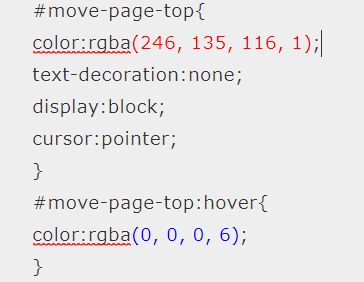
- 12峴栚偺愒偺僐乕僪偼丄儃僞儞偑忢偵尒偊偰偄傞帪偺怓
- 18峴栚偺惵偺僐乕僪偼丄僇乕僜儖偑儃僞儞偺忋偵偁傞帪偺怓偵側傝傑偡丅
怓偼偙偪傜偺僒僀僩偱挷傋傞偙偲偑偱偒傑偡丅
**********************************************************************************************
僷僞乕儞2.僐僺儁偩偗偱娙扨偵丄偼偰側僽儘僌偵忋偵栠傞儃僞儞乮儁乕僕僩僢僾傊栠傞儃僞儞乯傪愝抲偡傞僐乕僪
嶲峫
https://simadzu.hatenablog.com/entry/top-button
乮師偺僐乕僪傪僐僺乕偟偰僨僓僀儞仺僇僗僞儅僀僘仺僼僢僞偵揬傝晅偗傑偡乯
<!-- 忋偵栠傞儃僞儞偺HTML -->
<div id="page-top">
<a id="move-page-top"><i class="blogicon-chevron-up"></i></a>
</div>
<!-- 忋偵栠傞儃僞儞偺CSS -->
<style>
/* 忋偵栠傞儃僞儞偺埵抲 */
#page-top {
position: fixed;
right: 21px;
bottom: 50px;
display: none;
}
/* 忋偵栠傞儃僞儞偺尒偨栚 */
#move-page-top {
font-size:38px; /* 傾僀僐儞偺戝偒偝 */
color: #ddd; /* 傾僀僐儞偺怓 */
cursor: pointer;
transition: 0.4s;
text-decoration: none;
display: block;
width: 55px; /* 傾僀僐儞偺攚宨偺暆 */
height: 55px; /* 傾僀僐儞偺攚宨偺崅偝 */
border: 9px solid #ddd; /* 傾僀僐儞偺攚宨偺娵埻傒慄 */
border-radius: 50%; /* 傾僀僐儞偺攚宨偺娵偝 */
background: transparent; /* 傾僀僐儞偺攚宨偺怓 */
line-height: 60px; /* 傾僀僐儞偺埵抲 */
text-align: center;
}
/* 忋偵栠傞儃僞儞偺尒偨栚乮儅僂僗僆乕僶乕乯 */
#move-page-top:hover {
color: #000; /* 傾僀僐儞偺怓 */
border-color: #000; /* 傾僀僐儞偺攚宨偺娵埻傒慄偺怓 */
}
</style>
<!-- 忋偵栠傞儃僞儞偺JavaScript -->
<script>
document.addEventListener('DOMContentLoaded', function() {
/* 忋偵栠傞儃僞儞偺摦嶌愝掕 */
var timeOut = null;
$(window).scroll(function () {
if (timeOut == null) {
timeOut = setTimeout(function () {
var element = $('#page-top');
var visible = element.is(':visible');
if ($(this).scrollTop() > 500) {
if (!visible) {
element.fadeIn('slow');
}
} else {
element.fadeOut('slow');
}
timeOut = null;
}, 500);
}
});
/* 忋偵栠傞儃僞儞偺摦嶌乮僋儕僢僋乯 */
$('#move-page-top').click(function () {
$('body, html').animate({scrollTop: 0}, 'slow');
});
});
</script>
忋偵栠傞儃僞儞偺HTML乮<div id="page-top">乣</div>偱埻傑傟偨晹暘乯偱丄儃僞儞傪昞帵偟傑偡丅偼偰側弮惓偺傾僀僐儞僼僅儞僩乮Web僼僅儞僩乯傪巊偭偰偄傑偡丅
忋偵栠傞儃僞儞偺CSS乮<style>乣</style>偱埻傑傟偨晹暘乯偱丄儃僞儞偺埵抲傗尒偨栚傪挷惍偟傑偡丅僼僢僞偱偼側偔僨僓僀儞CSS乮僨僓僀儞仺僇僗僞儅僀僘仺僨僓僀儞CSS乯偵揬傝晅偗傞応崌偼丄<style>偲</style>偺婰弎偼晄梫偱偡丅
忋偵栠傞儃僞儞偺JavaScript乮<script>乣</script>偱埻傑傟偨晹暘乯偱丄儃僞儞偺摦嶌傪愝掕偟傑偡丅壓偵500px僗僋儘乕儖偟偨傜丄儃僞儞傪傆傢偭偲昞帵偟傑偡丅
*******************************************************************************
忋壓偵栠傞儃僞儞偺僒儞僾儖
僔僃僽儘儞僒乕僋儖傾僢僾
<i class="fa-solid fa-circle-chevron-up"></i>
僔僃僽儘儞-僒乕僋儖僟僂儞
<i class="fa-solid fa-circle-chevron-down"></i>
*摉僽儘僌偼偡傋偰帺屓愑擟偱偡